Fråga
Problem: Hur fixar jag PNP_DETECTED_FATAL_ERROR i Windows 10?
Hjälp! Jag kan inte komma åt Windows på grund av PNP_DETECTED_FATAL_ERROR Blå skärm. Jag försökte starta om flera gånger, men skärmen returnerar samma fel varje gång. Nu kan jag inte ens komma åt Windows alls. Varför händer detta och vad kan jag göra för att åtgärda det?
Löst svar
Windows 10 och alla dess tidigare versioner använder en skyddsmekanism för att förhindra dödlig systemskada under vissa omständigheter. Denna händelse ses vanligtvis av användare som en Blue Screen of Death
[1] fel, när systemet avbryter allt arbete som görs på en PC, startar om automatiskt och visar en felkod under en måttlig tid tills data samlas in.I de flesta fall återställs Windows så snart det startar igen, och användare kan fortsätta använda sina maskiner utan problem. Faktum är att BSOD: er är relativt vanliga och betyder vanligtvis inget allvarligt - det är helt enkelt ett stoppfel som fick datorn att starta om för att återhämta sig från det.
Vissa fel kan dock indikera att något är väldigt fel, särskilt om det upprepas flera gånger, dyker upp när någon åtgärd utförs på en dator (till exempel när ett program startas) eller när det hindrar användare från att starta Windows sammanlagt. PNP_DETECTED_FATAL_ERROR är ett av sådana fel och måste åtgärdas så snart som möjligt.
PNP står för "Plug and Play" - det är ett system av externa enheter som tillhandahåller ett gränssnitt för upptäckt av hårdvarukomponenter, vilket gör att det kan fungera utan användaringripande. När en sådan funktion inte fungerar av en eller annan anledning kan användare få PNP DETECTED FATAL ERROR.
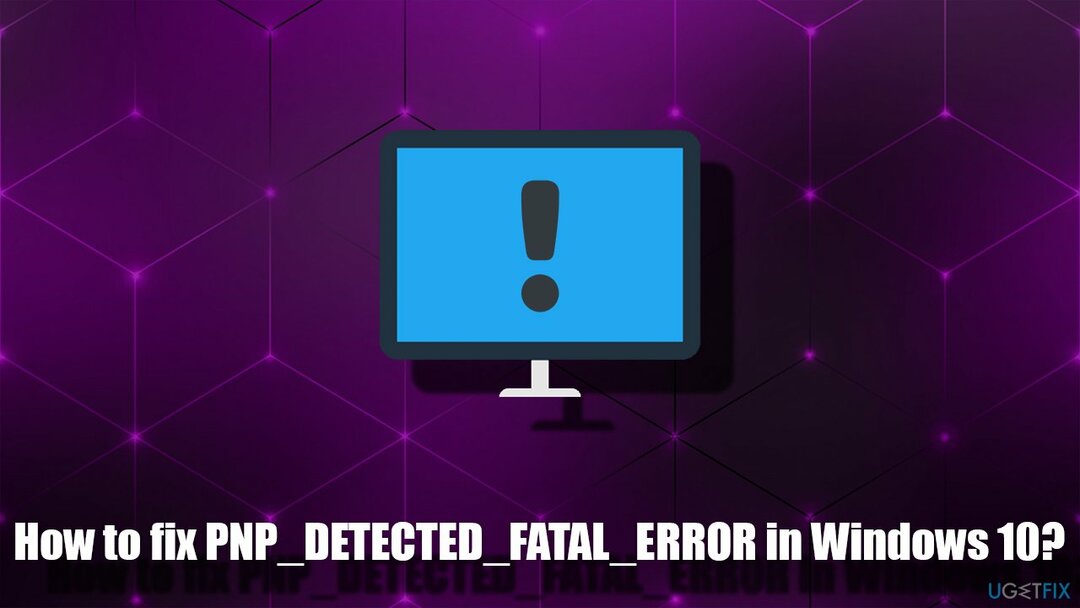
En av huvudorsakerna till att detta fel uppstår är korruption av systemfilen, som också kan relateras till drivrutiner. Därför kan återställning av drivrutiner eller uppdatering av dem hjälpa dig att lösa problemet. Dessutom kan hårdvarufel också vara orsaken till detta problem, även om det inte nödvändigtvis är fallet för dig.
Vissa användare rapporterade att de inte kunde komma åt Windows UI alls, eftersom de hade fastnat i en omstartsslinga som slutade med samma BSOD. För att ta reda på vad som orsakar problemet och försöka åtgärda det, bör du först komma åt felsäkert läge, som vi förklarar nedan.
Åtgärda PNP DETECTED FATAL ERROR när du inte kan komma åt Windows
För att reparera skadat system måste du köpa den licensierade versionen av Reimage Reimage.
Om du inte kan komma till Windows alls är ditt enda alternativ för tillfället att starta upp i felsäkert läge. Därifrån kan du felsöka problemet ytterligare. Om du kan starta upp till Windows utan problem, fortsätt med nästa steg.
- Starta om din dator genom att trycka på och håller makten knappen eller tryck helt enkelt Resten knapp
- När Windows startar säkerhetskopiering, avbryt denna process genom att trycka och hålla in strömbrytaren igen - gör detta två gånger till
- Efter det bör Windows automatiskt gå in i det avancerade startläget
- Härifrån väljer du Felsökning > Avancerade alternativ > Startinställningar och Omstart
- Efter en omstart väljer du 5/F5 alternativet för att komma åt felsäkert läge med nätverk.
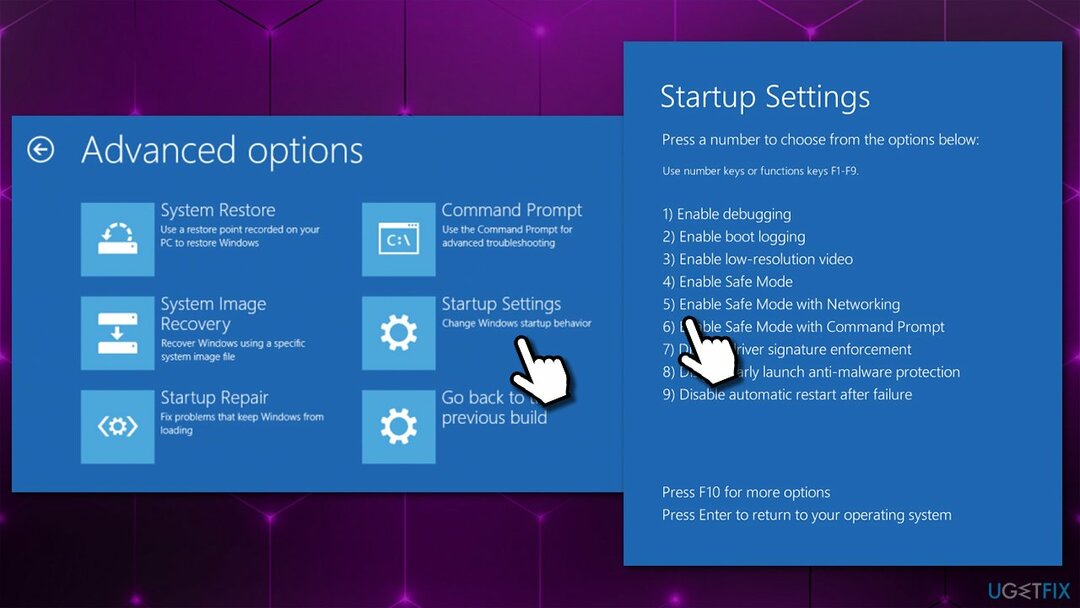
Fixa 1. Koppla bort alla externa enheter
För att reparera skadat system måste du köpa den licensierade versionen av Reimage Reimage.
Externa enheter anslutna till din dator eller bärbara dator kan orsaka PNP_DETECTED_FATAL_ERROR BSOD. Därför, om du har några externa hårddiskar, kameror, telefoner eller andra enheter anslutna till din maskin, koppla ur dem och se att det hjälper dig att lösa problemet.
Exakt samma princip fungerar för nyligen installerad hårdvara. Till exempel om du nyligen har bytt ut ditt RAM-minne[2] sticks, bör du sätta tillbaka dina gamla och se om det löser ditt problem.
Fixa 2. Använd automatiskt reparationsverktyg
För att reparera skadat system måste du köpa den licensierade versionen av Reimage Reimage.
Orsakerna till Blue Screen-fel kan vara många, och oftare än inte är det svårt att avgöra vad som orsakar kraschen. Därför är det mycket enklare och snabbare att låta ett professionellt reparationsverktyg göra jobbet åt dig – ReimageMac tvättmaskin X9. Appen kan hitta och ersätta skadade eller saknade Windows-systemfiler utan att du behöver installera om operativsystemet. På detta sätt blåskärmsfel, registret[3] fel och andra problem kan åtgärdas snabbt. Den kan också utföra diagnostik- och underhållsuppgifter på dig, t.ex. rensa webbläsare och skräpfiler.
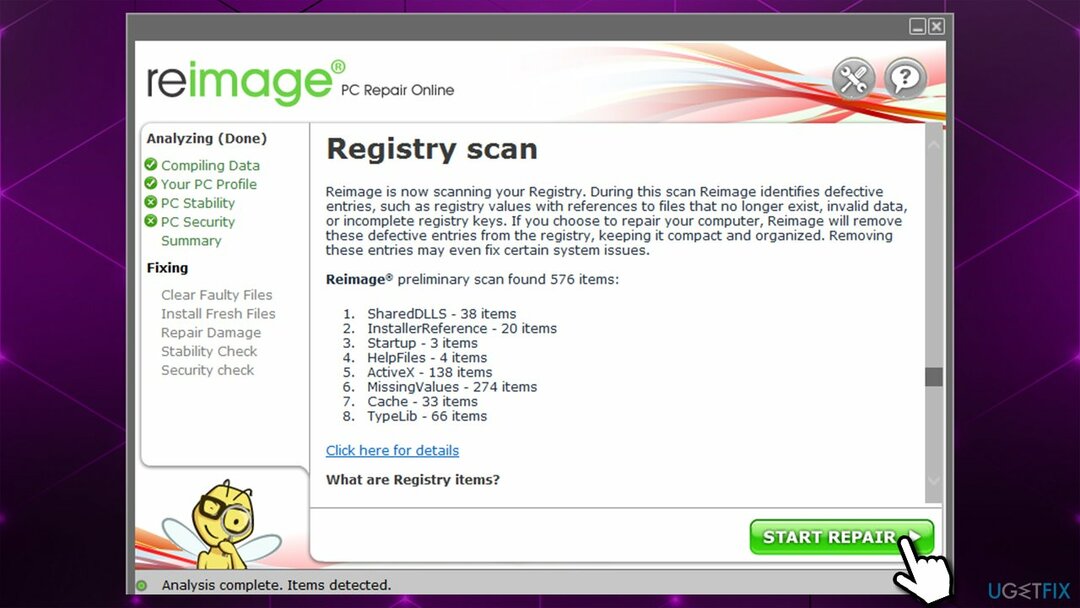
Fixa 3. Rulla tillbaka förare
För att reparera skadat system måste du köpa den licensierade versionen av Reimage Reimage.
Om du nyligen har uppdaterat drivrutiner och börjat uppleva problem bör du återställa dem. Du kan göra det via Enhetshanteraren:
- Högerklicka på Start och plocka Enhetshanteraren
- Expandera relevant avsnitt
- Högerklicka på enheten och välj Egenskaper
- Gå till Förare flik
- Här, klicka vidare Roll Back Driver
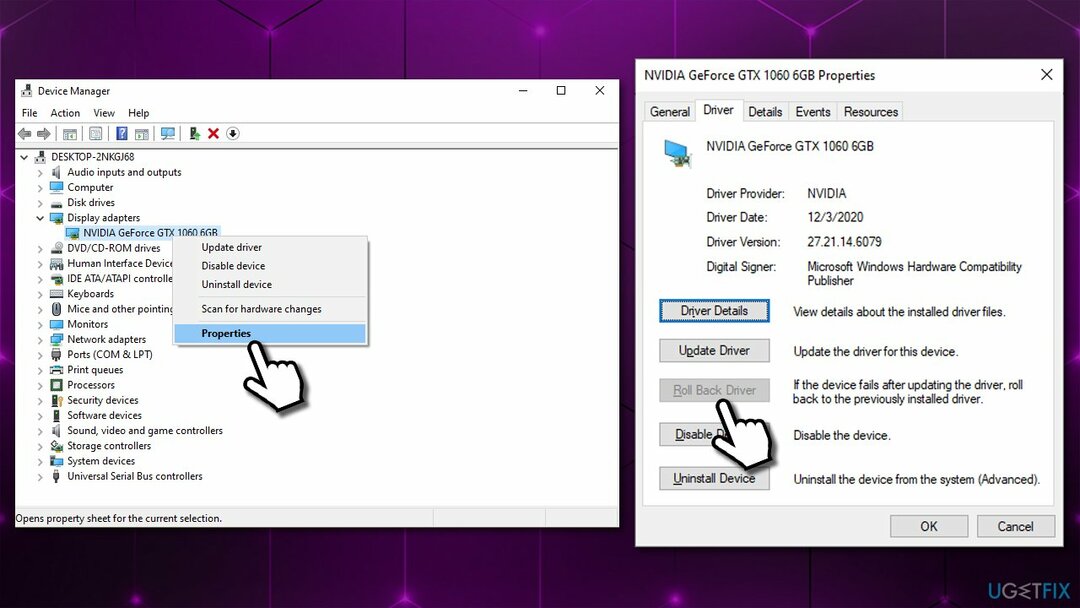
- Välj orsaken till att rulla tillbaka och klicka Ja
- Starta om din dator.
Fixa 4. Uppdatera drivrutiner
För att reparera skadat system måste du köpa den licensierade versionen av Reimage Reimage.
Att uppdatera drivrutiner kan ibland hjälpa dig att fixa PNP DETECTED FATAL ERROR BSOD. Du kan göra det via Enhetshanteraren:
- Öppen Enhetshanteraren
- Expandera avsnittet du vill uppdatera drivrutiner för, t.ex. Grafikkort
- Högerklicka på enheten och välj Uppdatera drivrutinen
- Plocka Sök automatiskt efter drivrutiner
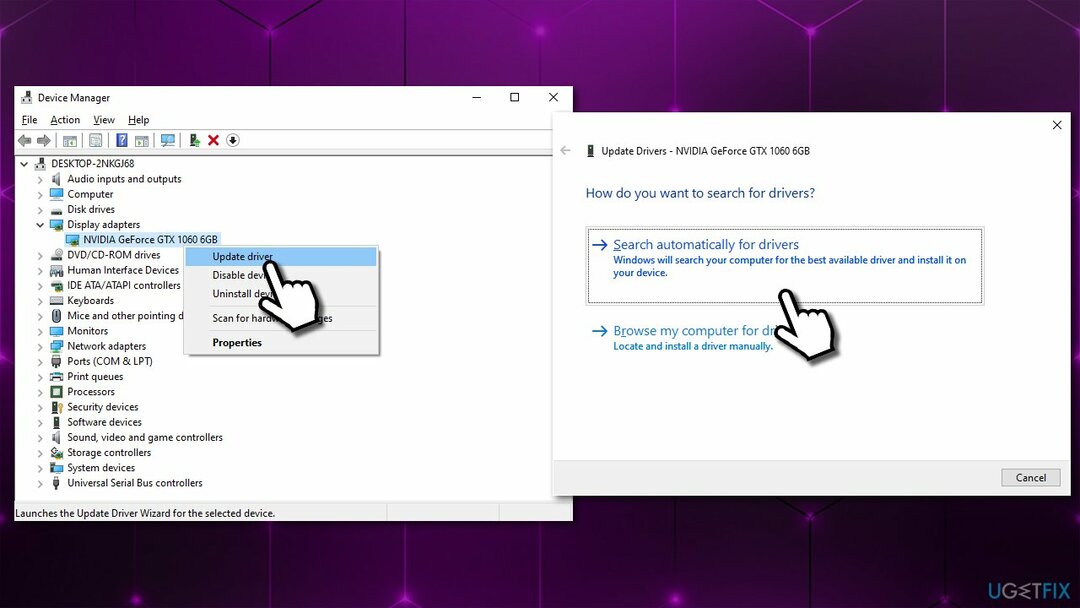
- Vänta tills nya drivrutiner är installerade och starta om systemet.
Denna metod är dock inte optimal, eftersom Enhetshanteraren ofta misslyckas med att hitta den senaste drivrutinen för din hårdvara. Besök därför tillverkarens webbplats och ladda ner de senaste drivrutinerna för din enhetsmodell eller använd DriverFix att uppdatera drivrutiner automatiskt för all din hårdvara – på bara några minuter.
Fixa 5. Kontrollera systemet för filkorruption
För att reparera skadat system måste du köpa den licensierade versionen av Reimage Reimage.
- Typ cmd i Windows-sökning
- Högerklicka på Kommandotolken resultat och välj Kör som administratör
- Typ sfc /scannow och slå Stiga på
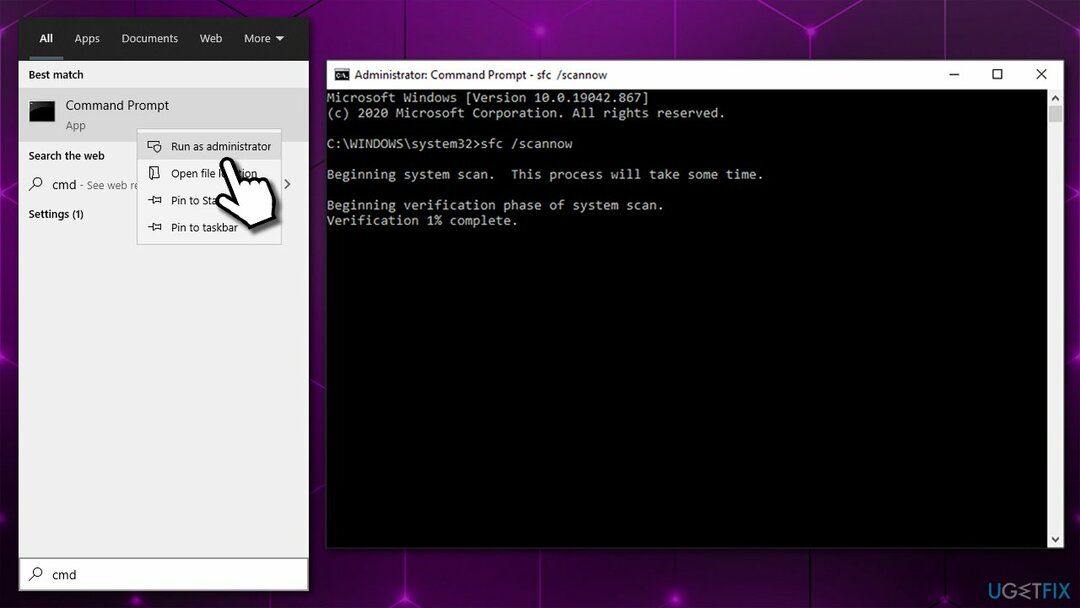
- Vänta tills Windows slutför skanningen och rapporterar resultat
- Omstart din PC.
Fixa 6. Återställ Windows
För att reparera skadat system måste du köpa den licensierade versionen av Reimage Reimage.
Du kan återställ/installera om Windows på olika sätt. Den här metoden låter dig dock behålla alla dina personliga filer intakta.
- Högerklicka på Start och plocka inställningar
- Gå till Uppdatering och säkerhet avsnitt och plocka Återhämtning till vänster
- Under Återställ den här datorn, Klicka på Komma igång
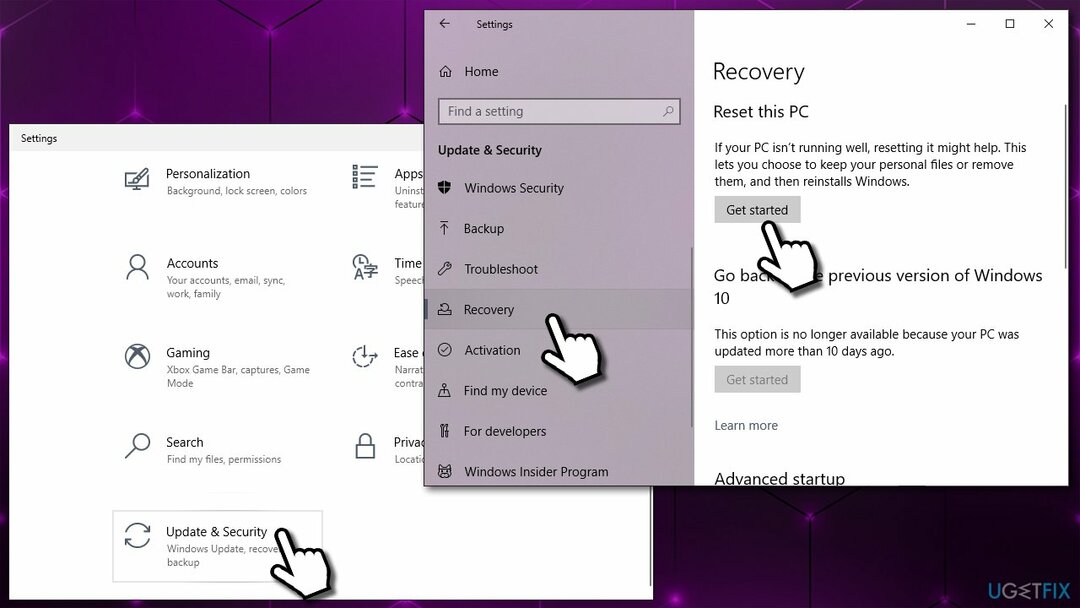
- Plocka Behåll mina filer och Cloud nedladdning att avsluta.
Reparera dina fel automatiskt
ugetfix.com-teamet försöker göra sitt bästa för att hjälpa användare att hitta de bästa lösningarna för att eliminera sina fel. Om du inte vill kämpa med manuella reparationstekniker, använd den automatiska programvaran. Alla rekommenderade produkter har testats och godkänts av våra proffs. Verktyg som du kan använda för att åtgärda ditt fel listas nedan:
Erbjudande
gör det nu!
Ladda ner FixLycka
Garanti
gör det nu!
Ladda ner FixLycka
Garanti
Om du misslyckades med att åtgärda ditt fel med Reimage, kontakta vårt supportteam för hjälp. Vänligen meddela oss alla detaljer som du tycker att vi borde veta om ditt problem.
Denna patenterade reparationsprocess använder en databas med 25 miljoner komponenter som kan ersätta alla skadade eller saknade filer på användarens dator.
För att reparera skadat system måste du köpa den licensierade versionen av Reimage verktyg för borttagning av skadlig programvara.

För att vara helt anonym och förhindra ISP och regeringen från att spionera på dig, bör du anställa Privat internetåtkomst VPN. Det låter dig ansluta till internet samtidigt som du är helt anonym genom att kryptera all information, förhindra spårare, annonser och skadligt innehåll. Viktigast av allt, du kommer att stoppa den illegala övervakningsverksamhet som NSA och andra statliga institutioner utför bakom din rygg.
Oförutsedda omständigheter kan inträffa när som helst när du använder datorn: den kan stängas av på grund av ett strömavbrott, a Blue Screen of Death (BSoD) kan inträffa, eller slumpmässiga Windows-uppdateringar kan maskinen när du gick bort ett par minuter. Som ett resultat kan ditt skolarbete, viktiga dokument och andra data gå förlorade. Till ta igen sig förlorade filer kan du använda Data Recovery Pro – den söker igenom kopior av filer som fortfarande finns tillgängliga på din hårddisk och hämtar dem snabbt.